Corrección: Código de error de Call of Duty Warzone 2.0 0xC0000005
En este artículo, intentaremos resolver el problema "Código de error: 0xC0000005" que los jugadores de Call of Duty Warzone 2.0 encuentran en el juego.

¿Qué es el código de error 0xC0000005 de Call of Duty Warzone 2.0?
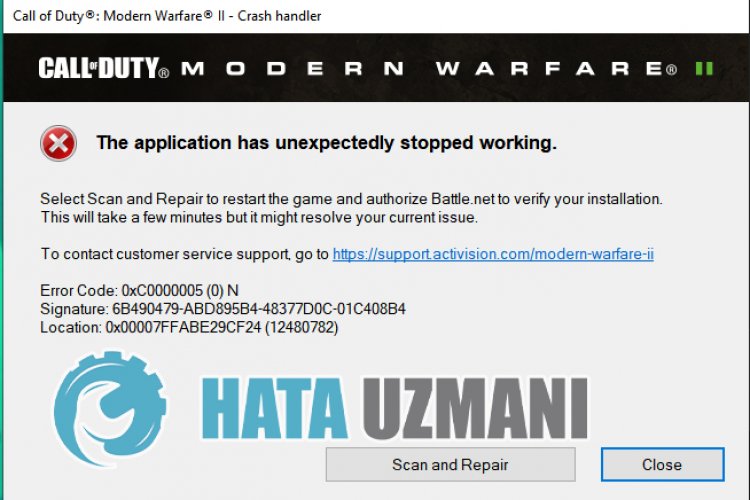
No se especifica la causa exacta del problema "Código de error: 0xC0000005" encontrado por los jugadores de Call of Duty Warzone 2.0. Podemos llegarala solución del problema realizando las sugerencias básicas para corregir este error.
Código de error de Call of Duty Warzone 2.0 0xC0000005 Cómo solucionarlo
Para corregir este error, puede encontrar la solución al problema siguiendo las sugerenciasacontinuación.
1-) Ejecutar como administrador
Algunos usuarios afirman que después de ejecutar el juego como administrador, no volvieronaencontrar ese error. Podemos llegarala solución del problema al realizar esta sugerencia.
- Accedamosala carpeta del juego Warzone 2.0.
- Haga clic derecho en el archivo "code.exe" en la carpeta abierta y acceda al menú "Propiedades".
- Después de este proceso, haga clic en la opción "Compatibilidad" y habilite la opción "Ejecutar este programa como administrador" y haga clic en "Aplicar</botón strong>".li>
Después de realizar esta operación, cierra la aplicación Steam y ejecútala como administrador para comprobar si el problema persiste.
2-) Deshabilitar la opción de superposición en el juego
Podemos eliminar el problema desactivando la superposición en el juego, lo que hace que los juegos se ejecuten de forma general.
Si eres usuario de Nvidia:
- Ejecute la aplicación GeForce Experience.
- Haga clic en el icono de configuración en la esquina superior derecha.
- Desactive la opción "Superposición en el juego" en la pantalla que se abre, si está habilitada.
Si eres usuario de Steam:
- Ejecute la aplicación Steam.
- Haz clic en "Steam" en la esquina superior izquierda.
- Haz clic en la opción "En el juego" en el lado izquierdo de la pantalla que se abre y desactiva la opción "Habilitar interfaz de Steam mientras estás en el juego".
Este proceso será válido para todos los juegos que se ejecuten en Steam. Si solo quieres aplicar al juego Warzone 2.0:
- Abre el menú de la biblioteca.
- Abra el menú "Propiedades" haciendo clic derecho en el juego "Warzone 2.0"ala izquierda.
- Desactive la opción "Habilitar la interfaz de Steam durante el juego" en el menú general de la pantalla que se abre.
Después de realizar esta operación, ejecuta el juego y verifica si el problema persiste.
3-) Establecer la preferencia de gráficos del juego
Podemos solucionar el problema configurando la configuración de preferencia de gráficos del juego NBA 2K23 en "Alto rendimiento".
- Escriba "Configuración de gráficos" en la pantalla de búsqueda de inicio y ábrala.
- Desactive la opción "Hardware Accelerated GPU Timing" en la pantalla que se abre.
- Luego busque y seleccione el iniciador del juego "cod.exe" haciendo clic en "Examinar"acontinuación.

- Después de agregar su juego como una opción, haga clic en "Warzone 2.0", haga clic en "Opciones" y configúrelo en "Alto rendimiento " para guardar la acción.
Después de este proceso, puedes ejecutar el juego y verificar si el problema persiste.
3-) Disminuir la calidad de los gráficos
La alta calidad gráfica del juego puede cansar tu sistema. Podemos eliminar el problema al reducir la calidad de los gráficos del juego, ya que la fatiga de su sistema puede hacer que el juego se bloquee.
- En primer lugar, ejecute Warzone 2.0 y accedaala configuración de gráficos.
- Seleccione "CALIDAD" en la configuración de Gráficos.
- Después de este proceso, establezca la opción "CALIDAD DE SOMBRA" en "BAJA".
- Después de realizar esta operación, establezca la opción "TRANSMISIÓN DE TEXTURAS BAJO DEMANDA" en "DESACTIVADO".
- Después de configurar el flujo de textura, establezca "NVIDIA REFLEX LOW LATENCY" en "OFF".
Después de bajar la calidad de los gráficos, aplique la configuración y guarde y verifique si el problema persiste.
4-) Mantener actualizada la tarjeta gráfica
Debe verificar si está utilizando la última versión del controlador de su tarjeta gráfica. Podemos eliminar el problema comprobando si el controlador de nuestra tarjeta gráfica está actualizado.
Si tiene una tarjeta gráfica Nvidia, instale Geforce Experience para verificar para actualizaciones.
Si tiene una tarjeta gráfica AMD, instale Radeon Software para comprobar para actualizaciones.
Después de actualizar nuestro controlador de gráficos y reiniciar nuestra computadora, podemos intentar abrir el juego Call of Duty Warzone 2.0.
5-) Verificar la integridad del archivo del juego
Los daños en el archivo del juego pueden hacer que encuentres varios errores como este. Para ello, podemos eliminar el problema verificando los archivos del juego.
Si eres usuario de Battle.Net:
- Ejecute la aplicación Battle.Net.
- Haz clic en "Juegos" en la parte superior de la aplicación.
- Haz clic en el juego Warzone 2.0.
- Haz clic en el icono de rueda dentada junto al botón "Reproducir" en la pantalla que se abre.
- Después de este proceso, haga clic en "Escanear y reparar" para iniciar el proceso de verificación.
Si eres usuario de Steam:
- Abre el programa Steam.
- Abre el menú de la biblioteca.
- Haz clic derecho en el juego "Warzone 2.0"ala izquierda y abre la pestaña "Propiedades".
- Abra el menú "Archivos locales" en el lado izquierdo de la pantalla que se abre.
- Haga clic en el botón "Verificar la integridad de los archivos del juego" en el menú Archivos locales que encontramos.
Después de este proceso, la descarga se realizará escaneando los archivos dañados del juego. Una vez finalizado el proceso, intente abrir el juego nuevamente.
6-) Desactivar el programa antivirus
Desactive cualquier programa antivirus que utilice o elimínelo completamente de su computadora. Si está utilizando Windows Defender, desactívelo. Por esto;
- Abra la pantalla de inicio de búsqueda.
- Abra la pantalla de búsqueda escribiendo "Configuración de seguridad de Windows".
- Haga clic en "Protección contra virus y amenazas" en la pantalla que se abre.
- Haga clic en "Protección contra ransomware" en el menú.
- Desactive la opción "Acceso controladoacarpetas" en la pantalla que se abre.
Después de esto, desactivemos la protección en tiempo real.
- Escriba "protección contra virus y amenazas" en la pantalla de inicio de búsqueda y ábrala.
- Luego haga clic en "Administrar configuración".
- Cambie la Protección en tiempo reala"Desactivada".
Después de realizar esta operación, necesitaremos agregar los archivos Steam, Warzone 2.0 y Battle.net como excepciones.
- Escriba "protección contra virus y amenazas" en la pantalla de inicio de búsqueda y ábrala. En
- Configuración de protección contra virus y amenazas "Administrar configuración" y luego en "Exclusiones", seleccione "Agregar exclusión o Desinstalar". Seleccione
- Agregar una exclusión y luego seleccione la carpeta "Steam", "Warzone 2.0" y "Battle.net" guardada en su disco .
Después de este proceso, cierre completamente la aplicación Steam con la ayuda de un administrador de tareas y vuelvaaejecutar la aplicación Steam y verifique si el problema persiste.
Sí, amigos, hemos resuelto nuestro problema bajo este título. Si tu problema persiste, puedes preguntar por los errores que encuentres ingresandoanuestra plataforma de FORO.
![¿Cómo solucionar el error del servidor de YouTube [400]?](https://www.hatauzmani.com/uploads/images/202403/image_380x226_65f1745c66570.jpg)


























